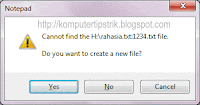Tertarik dengan office 2010, tapi sungguh sayang tidak mendukung XP SP2. Tapi dengan sedikit permak, semoga keinginan anda terwujud, tentunya dengan membaca artikel ini sampai selesai. Sebagai gambaran kita harus install Microsoft Core XML Services (MSXML 6.10.1129.0) dan juga melakukan hack registry agar XP SP2 kita dikenali XP SP3.
Pertama kali yang diperlukan adalah Microsoft Core XML Services (MSXML 6.10.1129.0) bisa di download disini atau di sini.
Pertama kali yang diperlukan adalah Microsoft Core XML Services (MSXML 6.10.1129.0) bisa di download disini atau di sini.
Pastikan langkah-langkah dengan betul.
Langkah kerja :
1. Pertama Install MSXML 6 yang telah anda download.
1. Pertama Install MSXML 6 yang telah anda download.
2. Setelah selesai langkah pertama, masuk ke REGEDIT (klik RUN di start menu, ketik regedit, tekan enter)
3. Cari lokasi HKEY_LOCAL_MACHINE\System\CurrentControlSet\Control\Windows
4. Ubah/klik 2 kali value key CSDVersion dari 200 menjadi 300 , agar XP SP2 anda di kenali XP SP3 (info: 300 = SP3, 200 = SP2 )
5. Restart Komputer Anda.
6. Sekarang Install Office 2010, pastikan keberhasilan anda dan restart
7. Selanjutnya ulangi langkah 2 – 4 ubah kembali value CSDVersion ke 200 untuk mengembalikan ke SP 2 lagi.
8. Selesai

Penting, office 2010 menggunakan Microsoft Core XML Services Version 6.10.1129.0, lengkap dapat juga download disini.
Jika masih bermasalah coba pelajari ini